1.はじめに
初歩的なExcelスキルを習得できているか不安な方は、先にこちらの記事から学習してみてください。テスト問題もありますよ。
今回の記事は、
*最小限の更新作業で仕事をするメリット
*VLOOKUP関数を使った食札・食事箋のテンプレートの紹介
*VLOOKUP関数の使い方マスター
*VLOOKUP関数を使った食札・食事箋のテンプレートの紹介
*VLOOKUP関数の使い方マスター
について、書いていきます。
2.最小限の更新作業でミスなく正確に仕事をこなすことの重要性
管理栄養士・栄養士の事務作業は、非常に手間がかかるものが多いです。
例えば…
例えば…
厨房
食札、ボード、禁止食数の書き換え など
カルテ関連
食事箋、介護記録、厨房への指示書や栄養ケア計画の書き換え など
食札、ボード、禁止食数の書き換え など
カルテ関連
食事箋、介護記録、厨房への指示書や栄養ケア計画の書き換え など
これらは、1つでも漏れたらインシデント・アクシデントにつながる仕事です。
≪ATTENTION≫
食札を書き換えても、禁止食一覧を書き換えなければ、誤配膳をしてしまうかもしれません。
他にも、食事箋と食札の内容が一致していないと、指示通りの食事提供ができていないことになり、インシデントとなりますよね。
食札を書き換えても、禁止食一覧を書き換えなければ、誤配膳をしてしまうかもしれません。
他にも、食事箋と食札の内容が一致していないと、指示通りの食事提供ができていないことになり、インシデントとなりますよね。
栄養科はたくさんの書類や一覧表を管理しています。ですが、管理栄養士同士でダブルチェックをしたくても、チェックし合えるほど人員がいない…ということも少なくないですよね。
そのため、できる限り少ない手順で、ミスなく正確に仕事を処理する仕組み作りが重要です。
今回紹介するVLOOKUP関数を使えば、1つの作業で多くの書類にデータを反映できるようになりますので、ぜひマスターしてくださいね。
そのため、できる限り少ない手順で、ミスなく正確に仕事を処理する仕組み作りが重要です。
今回紹介するVLOOKUP関数を使えば、1つの作業で多くの書類にデータを反映できるようになりますので、ぜひマスターしてくださいね。
3.食札・食事箋テンプレートの紹介
私の職場では
・食札・食事箋
・栄養ケアマネジメントのスケジュール管理
・食事観察記録
などを、1つのExcelで管理しています。
今回は、「食札・食事箋」の部分のみ抜粋して、テンプレートの配布と使い方や数式を紹介します。
システムの入っていない小規模な病院や、介護施設では使いやすいテンプレートだと思いますので、ぜひダウンロードして使ってみてください。
・食札・食事箋
・栄養ケアマネジメントのスケジュール管理
・食事観察記録
などを、1つのExcelで管理しています。
今回は、「食札・食事箋」の部分のみ抜粋して、テンプレートの配布と使い方や数式を紹介します。
システムの入っていない小規模な病院や、介護施設では使いやすいテンプレートだと思いますので、ぜひダウンロードして使ってみてください。

食札・食事せんテンプレート_説明書付.xlsx (70.8 KB)
ダウンロード後に『保護ビュー』『最終版』という黄色で警告されるバーが表示されたら「編集を有効にする」「編集する」を押してくださいね。
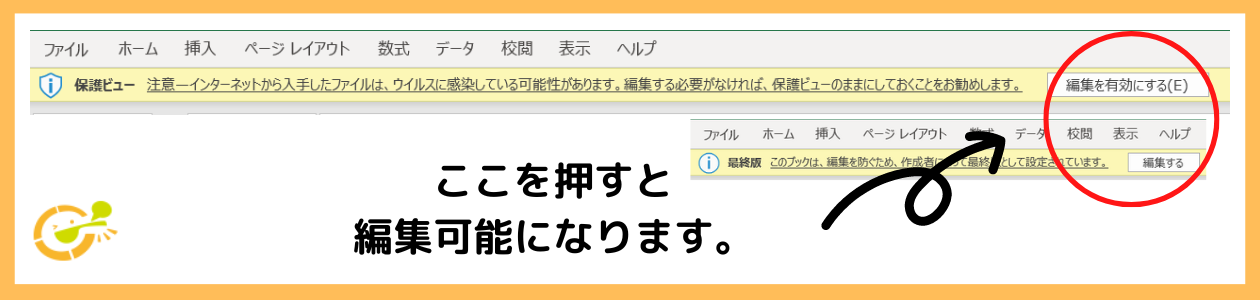
*テンプレートの使い方
①シート名「名簿」に食事内容を入力
②シート名「食札・食事箋」の番号入力に「名簿」で指定した番号を入力
③シート名「食札・食事箋」のデータを印刷
①シート名「名簿」に食事内容を入力
②シート名「食札・食事箋」の番号入力に「名簿」で指定した番号を入力
③シート名「食札・食事箋」のデータを印刷
詳しくは、Excelデータ内の『【説明書】食札・食事箋』シートにも記載していますので、ご確認ください。
*メリット
・名簿を作っておくことで誰が見ても食事形態が分かる
・食札と食事箋が一致するため、確認作業が不要
*デメリット
・医師が食事箋を「書くまたは入力する」現場では使えない
(看護師や栄養士が記入し、承認印を指示書とするような現場向け)
・異動・退職・休職時にPCスキルを含めた引継ぎが必要
・名簿を作っておくことで誰が見ても食事形態が分かる
・食札と食事箋が一致するため、確認作業が不要
*デメリット
・医師が食事箋を「書くまたは入力する」現場では使えない
(看護師や栄養士が記入し、承認印を指示書とするような現場向け)
・異動・退職・休職時にPCスキルを含めた引継ぎが必要
もし、このExcelを厨房での作業に応用すると
・主食・副食の食数表作成
・count関数を利用して食種別発注数を出す
・ピボットテーブルを使って丼ものの食数表作成
などにも対応できるようになりますよ!
・主食・副食の食数表作成
・count関数を利用して食種別発注数を出す
・ピボットテーブルを使って丼ものの食数表作成
などにも対応できるようになりますよ!
4.VLOOKUP関数の使い方をマスターしよう
先ほど紹介したテンプレートで1番活躍している関数は、VLOOKUP関数です。
VLOOKUP関数は、「ブイルックアップ」と読み、“「V」(Vertical)=垂直に「LOOKUP」=探す”から由来しています。
つまり、リストや名簿の番号を元に該当データを探してくれる関数、ということですね。
VLOOKUP関数は、「ブイルックアップ」と読み、“「V」(Vertical)=垂直に「LOOKUP」=探す”から由来しています。
つまり、リストや名簿の番号を元に該当データを探してくれる関数、ということですね。
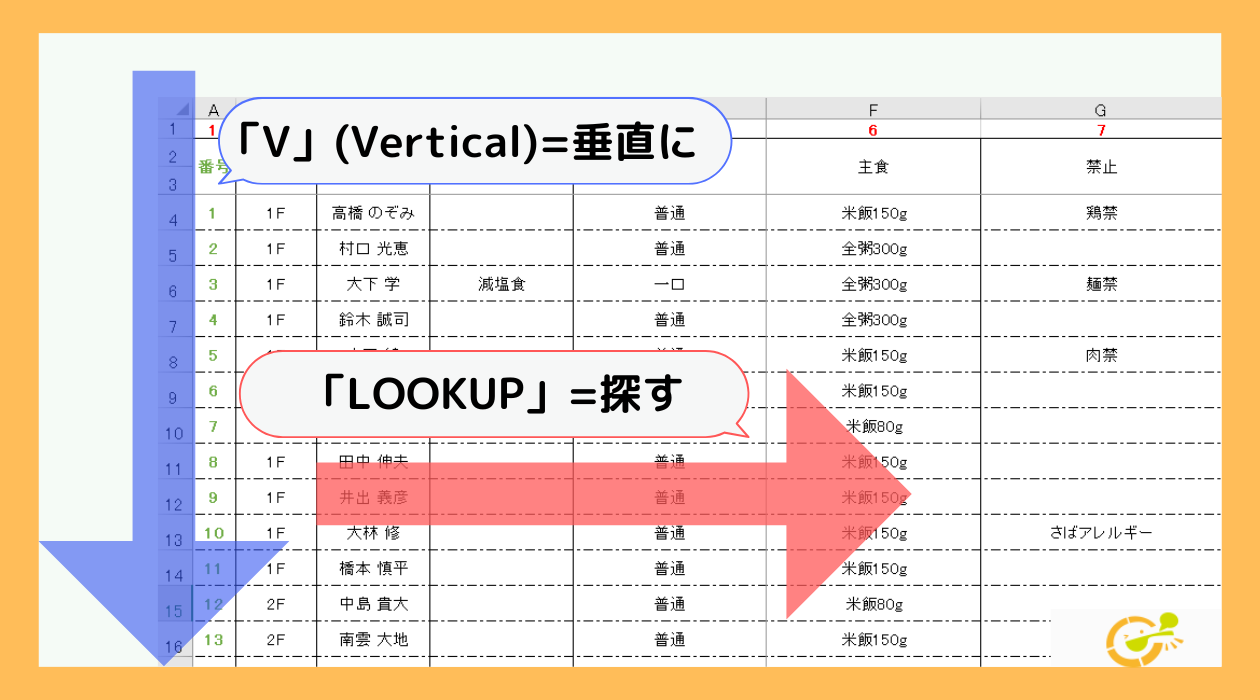
まずは、VLOOKUP関数の数式を見てみましょう。
VLOOKUP(検査値、範囲、列番号、FALSE)
検索値 :何を元に検索するか
範囲 :上記の検索値を検索する範囲の選択
列番号 :上記の範囲の中から、左から何列目のデータを表示させるか
検索方法:基本は「FALSE」(完全一致) 近似値(TRUE)は使うことがあまりないです
検索値 :何を元に検索するか
範囲 :上記の検索値を検索する範囲の選択
列番号 :上記の範囲の中から、左から何列目のデータを表示させるか
検索方法:基本は「FALSE」(完全一致) 近似値(TRUE)は使うことがあまりないです
次に、どんな時に使えるのか?の実践編です。こちらの表を見てください。

例えばこの表を埋めたい場合、1人ずつ「胆嚢・膵臓食」「糖尿病性腎症食」「心臓病食」…と手打ちで書いていくのは大変ですよね。
そこで、このような形を準備します。
そこで、このような形を準備します。
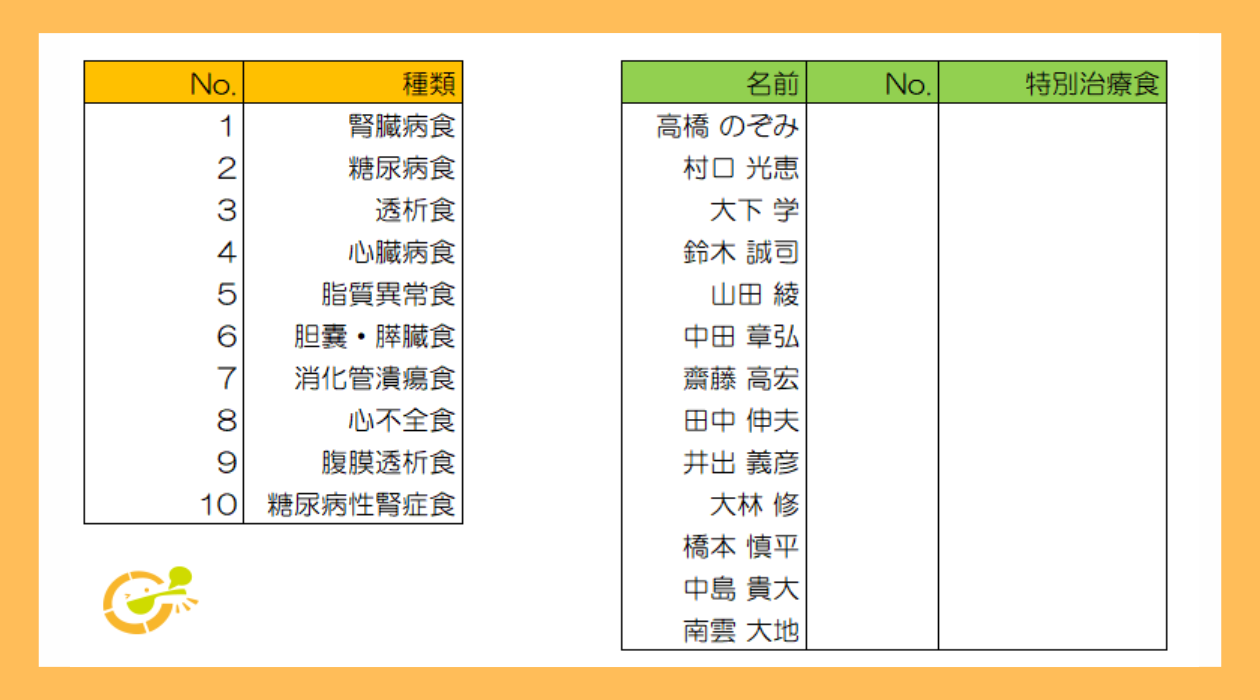
左は特別治療食のリスト、右は患者さんリストに「No.」の列を追加しました。
次に、患者さんリストの「No.」のところに、提供する特別治療食リストの番号を記入します。
次に、患者さんリストの「No.」のところに、提供する特別治療食リストの番号を記入します。
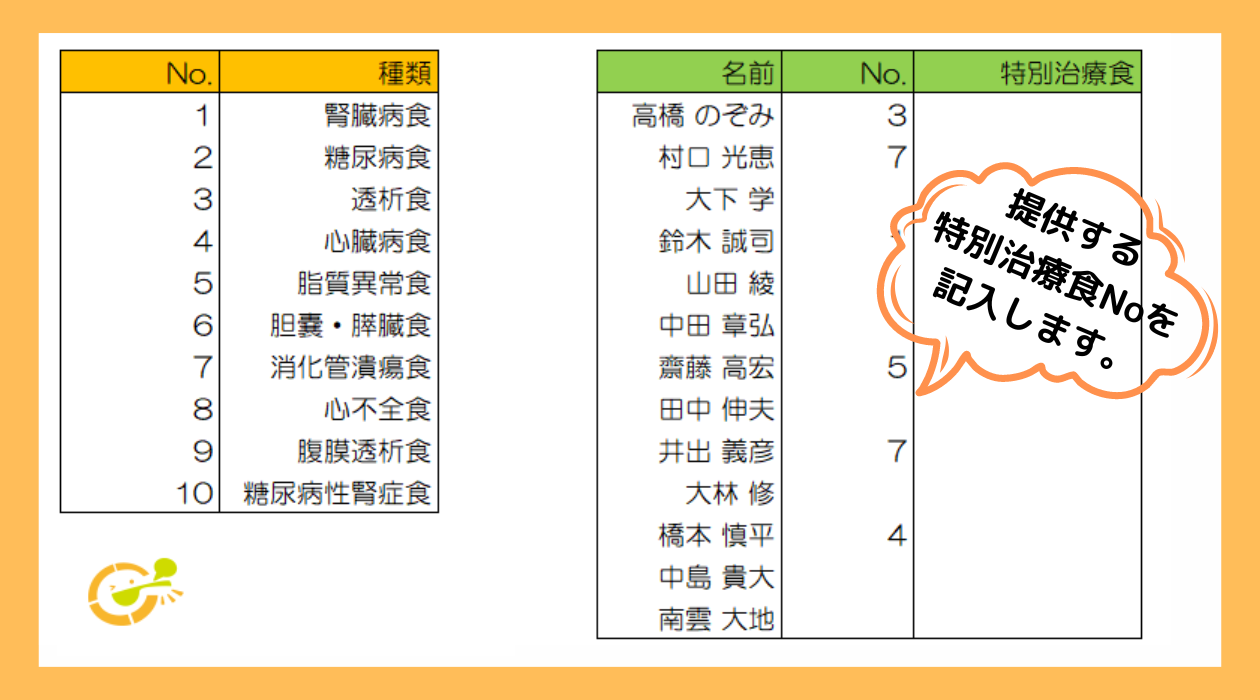
ここからVLOOKUP関数の登場です。患者さんリストの特別治療食のところに関数をいれていきます。
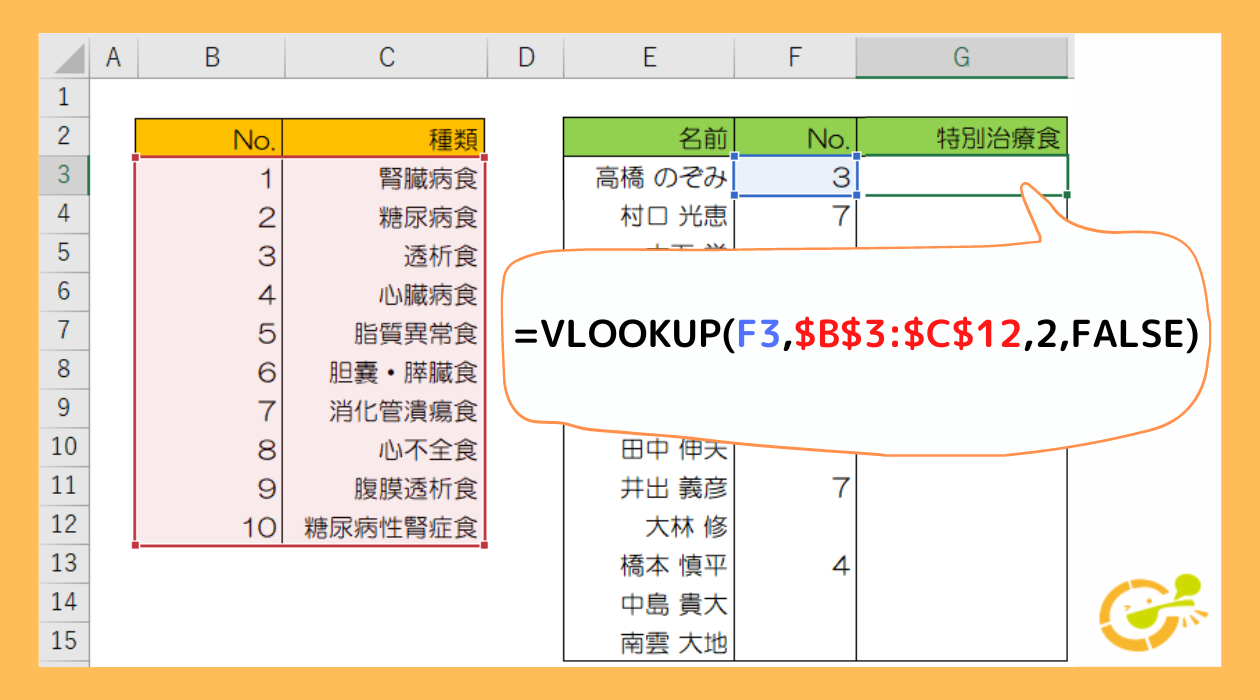
F3セルに入力した数字を、赤い範囲の一番左の中から探して、左から2番目にある文字を、表示して!
という意味になります。
これでエンターキーを押すと…
という意味になります。
これでエンターキーを押すと…
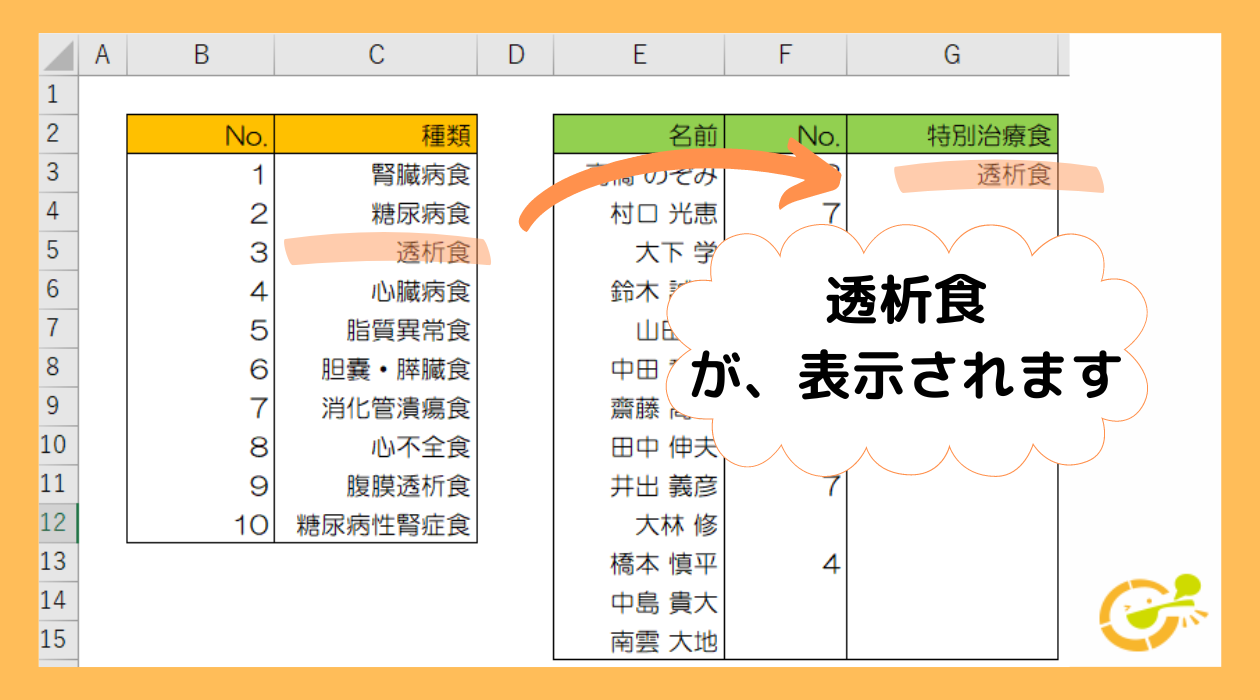
数式が機能して『透析食』が表示されます!
このVLOOKUP関数を一番下までコピーして入れると…
このVLOOKUP関数を一番下までコピーして入れると…
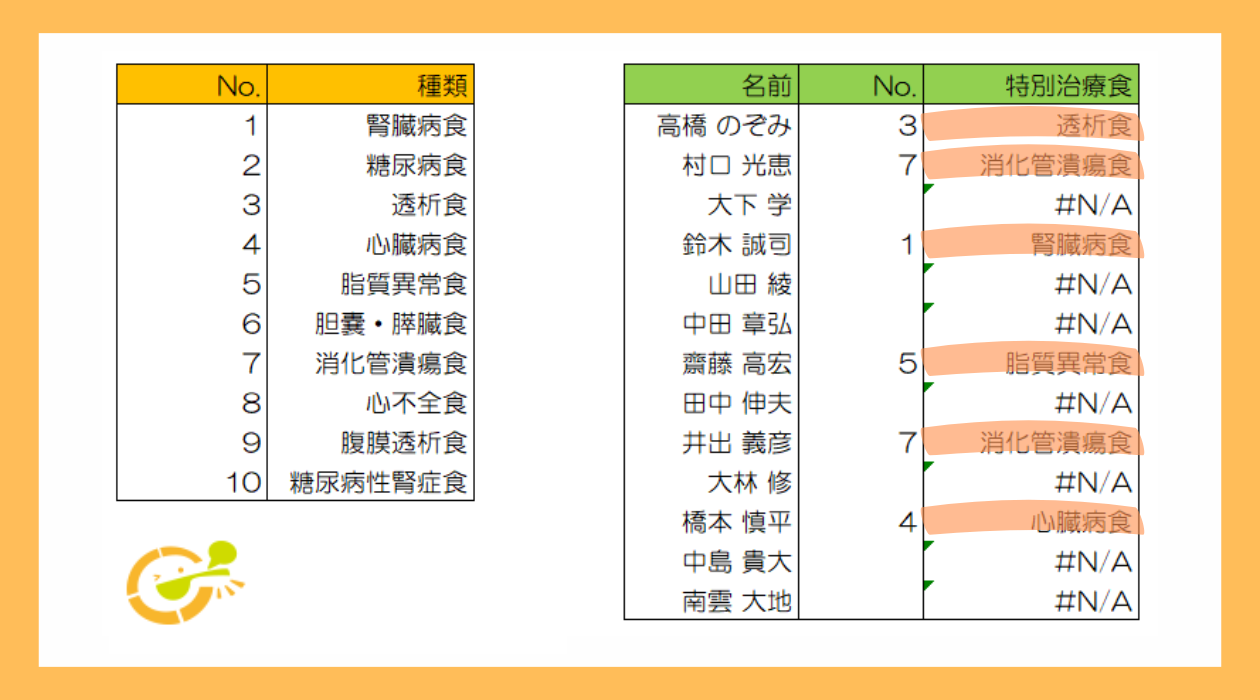
このように、No.が入っている患者さんだけ、どの特別治療食を提供すべきか表示されます。これなら何度も同じ食事名を打たなくて良いので、手間と打ち間違えが省けて便利ですよね!
ただ、これだと『N/A』(エラー値、No Answerの略)が邪魔で見づらさが残ります。エラー値を消したい場合はIFERROR関数を組み合わせてみましょう。(詳しくは次項で解説します)
ただ、これだと『N/A』(エラー値、No Answerの略)が邪魔で見づらさが残ります。エラー値を消したい場合はIFERROR関数を組み合わせてみましょう。(詳しくは次項で解説します)
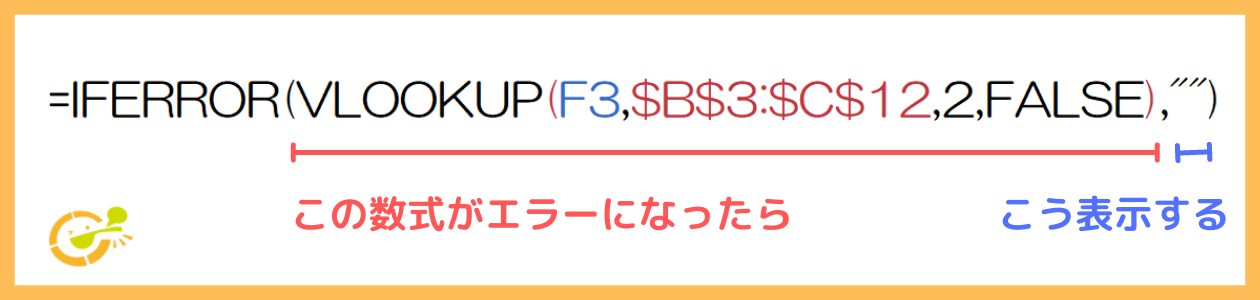
このIFERROR関数×VLOOKUP関数を一番下までコピーして入れると…
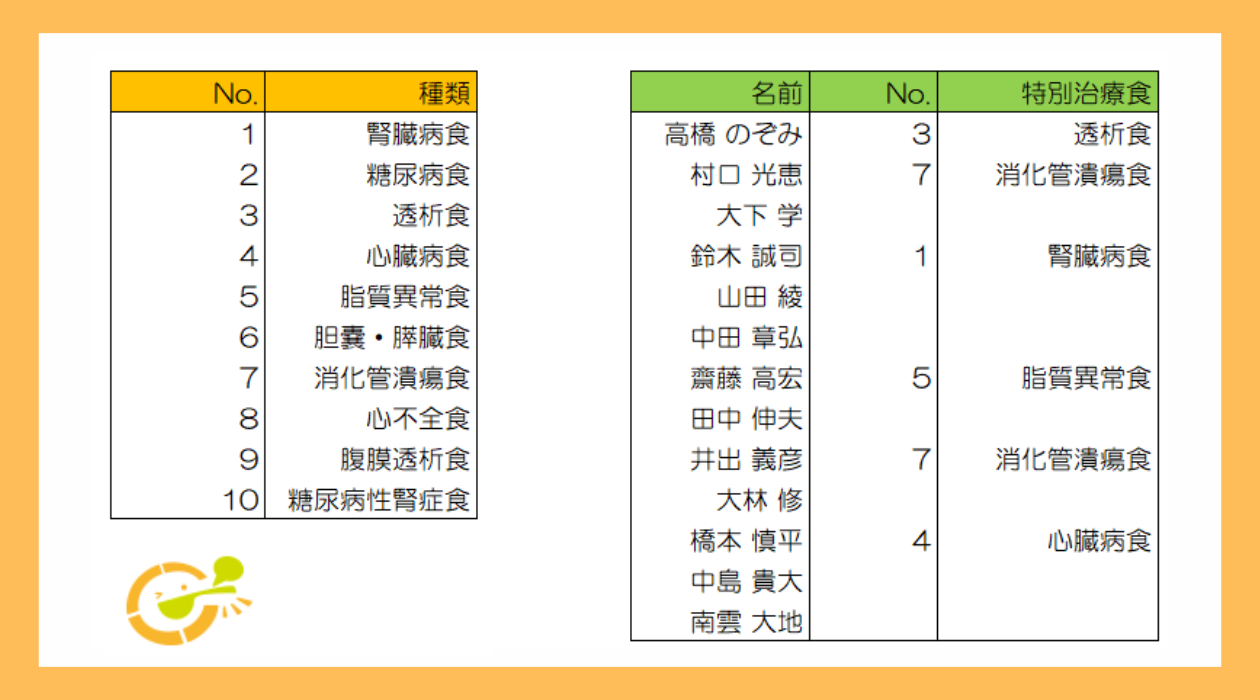
とても見やすくなりました!
これを応用することで、本記事でダウンロードできるテンプレートのように、食札・食事箋を簡単に作成できますよ。
私たち栄養士の現場は、テンプレートのように
① リストを作成しておき
② 必要なデータを呼び出して書類を作る
といった使い方が多いです。
ちなみに、事務職では商品名と金額を呼び出して、在庫管理や発注書を作る時に使うこともありますよ。
これを応用することで、本記事でダウンロードできるテンプレートのように、食札・食事箋を簡単に作成できますよ。
私たち栄養士の現場は、テンプレートのように
① リストを作成しておき
② 必要なデータを呼び出して書類を作る
といった使い方が多いです。
ちなみに、事務職では商品名と金額を呼び出して、在庫管理や発注書を作る時に使うこともありますよ。
5.テンプレートで使っているその他の関数
IFERROR関数
IFERROR関数は、先の使い方のようにエラー値を表示しない事も出来ますし、エラー値を別の文字に置き換えたりできる便利な関数です。
""は「空欄」を意味し、上記は「VLOOKUP関数の結果がエラー値だったら、空欄にする」になります。
『こう表示させる』の部分には別の関数を入れることもできますし、"エラー"や"該当なし"など、代替文字を設定することもできますよ。
今回のテンプレートでは、備考や治療食の部分の数式を見ると分かりやすいです。
備考や治療食でない方のデータでは、エラーの数式が表示されてしまうのを、IFERROR関数で何も表示しないように指定しています。
『こう表示させる』の部分には別の関数を入れることもできますし、"エラー"や"該当なし"など、代替文字を設定することもできますよ。
今回のテンプレートでは、備考や治療食の部分の数式を見ると分かりやすいです。
備考や治療食でない方のデータでは、エラーの数式が表示されてしまうのを、IFERROR関数で何も表示しないように指定しています。
TODAY関数
TODAY関数は、文字通り今日の日付を表示する関数です。テンプレートでは、食事箋の発行日で使用しています。
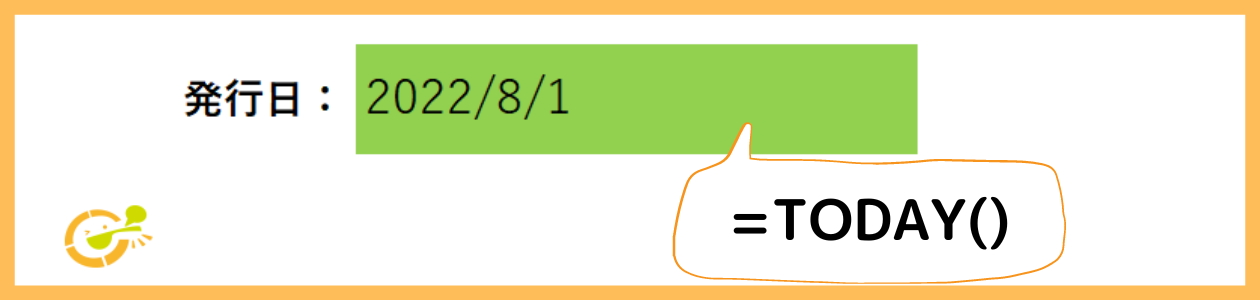
TODAY関数を入れておくことで、毎回日付を入力する手間とミスを省けます。
ちなみに、『=TODAY()-1』で昨日の日付、『=TODAY()+1』で明日の日付を設定することもできます。
ちなみに、『=TODAY()-1』で昨日の日付、『=TODAY()+1』で明日の日付を設定することもできます。
6.さいごに
今回は、VLOOKUP関数を中心に、IFERROR関数とTODAY関数の3つを紹介しました。
VLOOKUP関数は、Excelの中級者でもややこしく感じる関数なので、初見で完全には理解できなくても大丈夫です。テンプレートや今回紹介した画像を見ながら、ゆっくり学習してくださいね。
私は、これまで給食会社や病院・老健と働いてきましたが、ほとんどが100床未満の現場でした。中小規模の職場では、食札や食事箋の専用ソフトを導入してもらえないこともあります。
専用ソフトがない現場では、何度もExcelに助けられてきました。ぜひ、Excelスキルを磨いて、ミスなく正確に仕事ができる環境づくりを目指していきましょう。
VLOOKUP関数は、Excelの中級者でもややこしく感じる関数なので、初見で完全には理解できなくても大丈夫です。テンプレートや今回紹介した画像を見ながら、ゆっくり学習してくださいね。
私は、これまで給食会社や病院・老健と働いてきましたが、ほとんどが100床未満の現場でした。中小規模の職場では、食札や食事箋の専用ソフトを導入してもらえないこともあります。
専用ソフトがない現場では、何度もExcelに助けられてきました。ぜひ、Excelスキルを磨いて、ミスなく正確に仕事ができる環境づくりを目指していきましょう。


 2022.08.04
2022.08.04





